Installation BlueSpice 3 mit Installer
-
- vor 2 Jahren zuletzt von PraktiED bearbeitet
-
-
- Keine Statusinformation
Inhaltsverzeichnis
Vorwort
Mit BlueSpice 3 bieten wir eine einheitliche Möglichkeit der Installation als Gesamtpaket mit MediaWiki und BlueSpice an.
Diese Installationsanleitung gibt Ihnen Step-by-Step die Schritte vor, die Sie benötigen, um BlueSpice zu installieren.
Wichtig! Bei einer BlueSpice 3.2 Neuinstallation ist es nötig, anschließend update.php erneut auszuführen.
Hinweis: Dieses Dokument gibt Ihnen einzig die Schritte zur Installation der Webanwendung vor. Zur Installation erweiterter Funktionen wie VisualEditor und Extendedsearch beachten Sie bitte die entsprechende Dokumentation hierzu. Wir gehen hier nicht auf Details zu Ihrer Betriebssysteminstallation ein, sondern gehen davon aus, dass Sie ihr System soweit konfiguriert und das Installationspaket bereits in einem Webroot Ihrer Wahl abgelegt haben, wo Sie es über Ihren Browser erreichen können. Details dazu finden Sie in unserer ausführlichen Installationsanleitung. Weiterführende Hilfe zum Betriebssystem-Setup finden Sie in unserem Kompendium.
Die Installation in Einzelschritten
Sollten Sie zusätzlich die kostenpflichtige Erweiterung "BlueSpiceWikiFarm" installieren, so achten Sie darauf, dass die Codebase nicht direkt im DocumentRoot Ihres Webservers bzw. VirtualHosts liegen darf, sondern zwingend im Unterordner /w liegen muss.
Rufen Sie zunächst mit Ihrem Browser die URL auf, unter der die Webanwendung erreichbar ist. Führen Sie anschließend folgende Schritte durch:
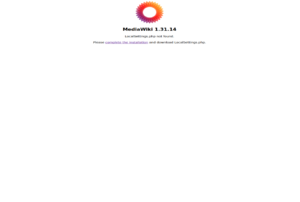
|
(Wenn Sie die Einstiegsseite zum Setup noch nicht betrachten können, sollten Korrekturen an der PHP-Installation vorgenommen werden.)
|
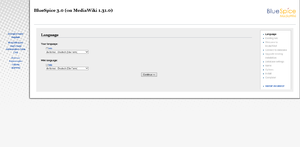
|
Schritt 2: Sprachauswahl
Bei der Wahl von "de" beachten Sie bitte die Unterscheidung zwischen de (Du-Form) und de-formal (Sie-Form) |
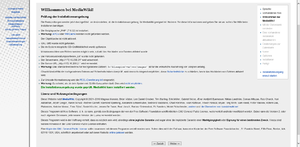
|
Schritt 3: Installationscheck
Nehmen Sie die gewünschte Korrektur vor und laden Sie die Seite neu |
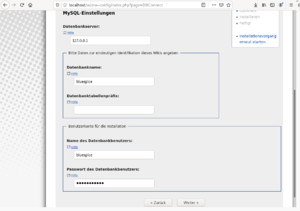
|
Schritt 4: Verbindung zur Datenbank
Alternativ können Sie im Vorfeld einen Nutzer und eine Datenbank anlegen und diese Angaben hier eintragen. Informationen zum manuellen Anlegen von Benutzer und Datenbank finden Sie in der offiziellen Mediawiki-Dokumentation. |
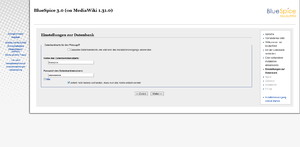
|
Schritt 5: Datenbank-User erstellen
Haben Sie den Benutzer im Vorfeld bereits explizit für die Datenbank angelegt belassen Sie den Haken bei "Dasselbe Datenbankkonto wie während des Installationsvorgangs verwenden". |
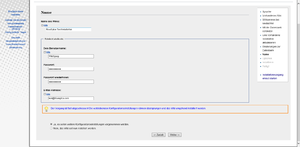
|
Schritt 6: Erstellung des Wiki Namens und des Administrator Account
Achten Sie auf die richtige Schreibweise, da der Name im Nachhinein nur mit gewissen Aufwand und Risiken geändert werden kann. Außerdem vergeben Sie hier Username, Passwort und E-Mail-Adresse des ersten Administrators ein, der während des Setups angelegt werden soll. |
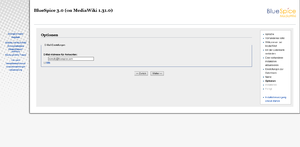
|
Schritt 7: Optionen
|
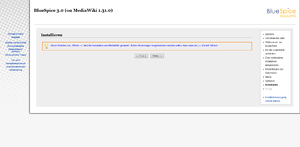
|
Schritt 8: Installation
|
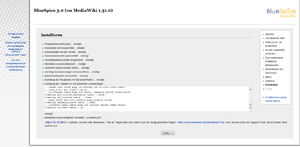
|
Schritt 9: Installations Status
Nach der erfolgreichen Installation von Bluespice bestätigen Sie die Seite, indem Sie auf „Next“ klicken |
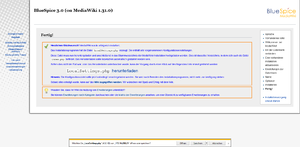
|
Schritt 10: Download „LocalSettings.php“
|
| Schritt 11: Ordner Neubennenung
| |
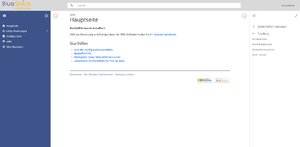
|
Schritt 12: Laden der BlueSpice Hauptseite
Sollte es zu einer Fehlermeldung (verursacht von Semantic MediaWiki) kommen, führen Sie das Skript ...\maintenance\update.pp über die Konsole aus, um die Installation komplett abzuschließen. Sollte die Fehlermeldung "Fatal exception of type MWException" angezeigt werden öffnen sie den Terminal und führen Sie den Befehl "sudo nautilus" aus. Geben Sie danach dem Ordner /var wo bluespice installiert wurde alle Rechte. |
BlueSpice WikiFarm
Falls sie BlueSpice Wiki Farm installieren folgen sie dieser Anleitung
Öffnen Sie nun eine Kommandozeile und wechseln in den Ordner <installpath-bluespice>. Führen Sie dort folgenden Befehl aus:
- php maintenance/update.php (Linux)
- php maintenance\update.php (Windows)
Hinweis: Sollte die Seite nicht laden, begeben Sie sich in den Pfad C:\Windows\Temp und ändern sie die Rechte der Benutzer auf "ändern".
Wichtig! Als nächsten Schritt sollten Sie VisualEditor und ExtendedSearch konfigurieren.